Win10更新失败CPU占用高怎么解决
- 浏览: 0
- |
- 更新:
近期有小伙伴反映在将Win10系统进行更新的时候出现了问题,发现CPU占用率很高该怎么办,下面小编就给大家详细介绍一下Win10更新失败CPU占用高的解决方法,感兴趣的小伙伴快来和小编一起看一看吧。
Win10更新失败CPU占用高的解决方法:
方法一:
1、"win+R"开启运行,输入"regedit",回车打开。
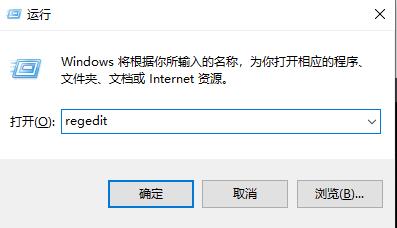
2、进入注册表编辑器后,依次点击左侧的"HKEY_LOCAL_MACHINESYSTEMCurrentControlSetServicesTimeBroker"。
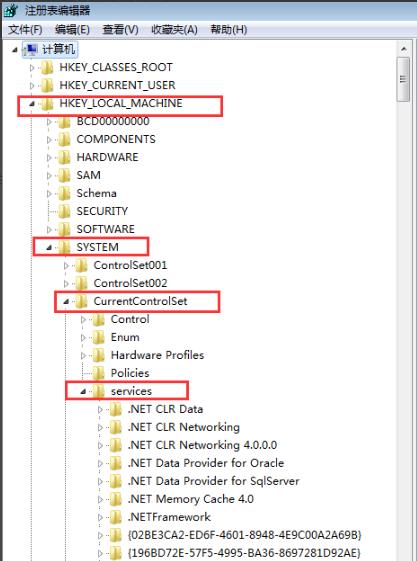
3、找到右侧中的"start"双击打开,在窗口中将"数值数据"改为"4",点击确定保存即可。
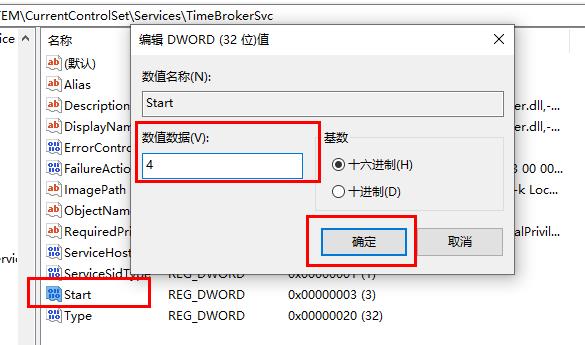
方法二:
"win+i"快捷键打开"设置"界面,在页面中依次点击"更新和安全——Windows更新——高级选项——选择如何提供更新",将"更新来自多个位置"选项下方的开关按钮关闭就可以了。
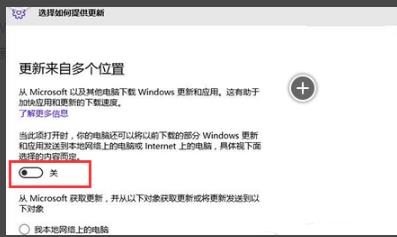
方法三:
1、"win+i"快捷键打开"设置"界面,点击其中的"系统"选项。
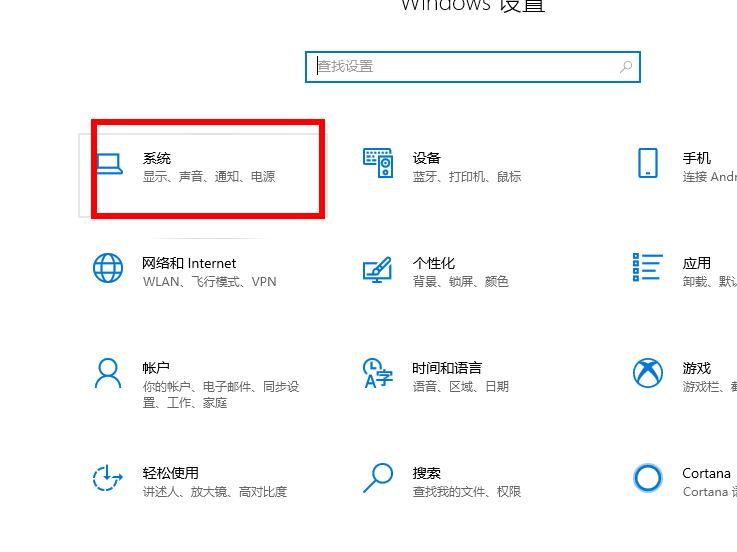
2、进入新界面后,点击左侧的"通知和操作"。
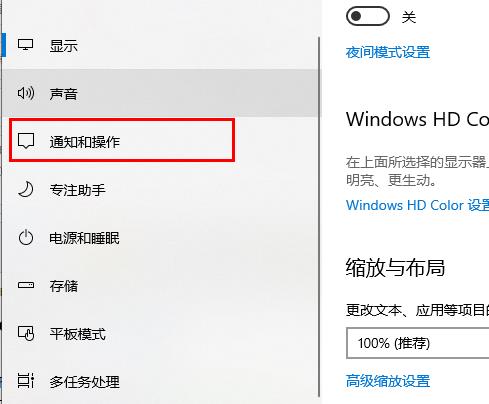
3、最后将"通知"下方的开关按钮关闭即可。
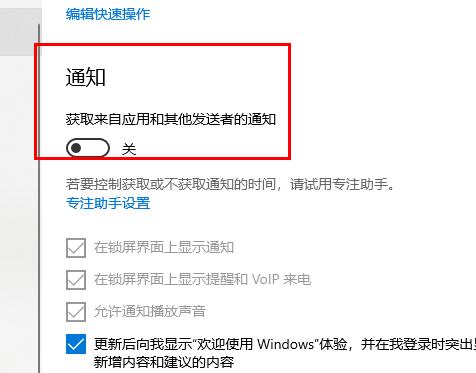
热门教程
- 1 win7 32位安装版
- 2 win7纯净版镜像64位
- 3 win7纯净版镜像32位
- 4 win7纯净版系统镜像iso
- 5 win7纯净版系统镜像32位
- 6 win7纯净版系统镜像64位
- 7 win7纯净版系统镜像
- 8 深度win7系统镜像
- 9 深度win7系统32位
- 10 深度win7系统64位


